如今手机已经成为了我们生活中不可或缺的一部分,在晚间使用手机时,过亮的屏幕常常会给我们的眼睛带来不适甚至伤害。为了解决这一问题,手机厂商们纷纷推出了夜光模式。小米8作为一款备受欢迎的智能手机,也不例外地提供了夜光屏色彩设置功能。究竟如何设置小米8的夜光模式?接下来我们将一一解答这个问题。
小米8夜光屏色彩设置方法
步骤如下:
1.第一步,进入小米8手机桌面以后。我们点击【设置】按钮,详细如下图
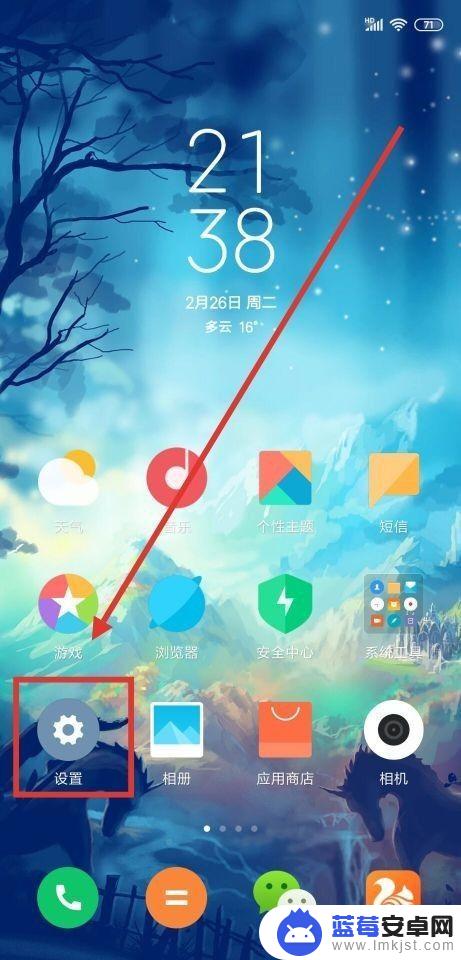
2.第二步,进入设置界面以后,我们点击【显示】按钮,详细如下图
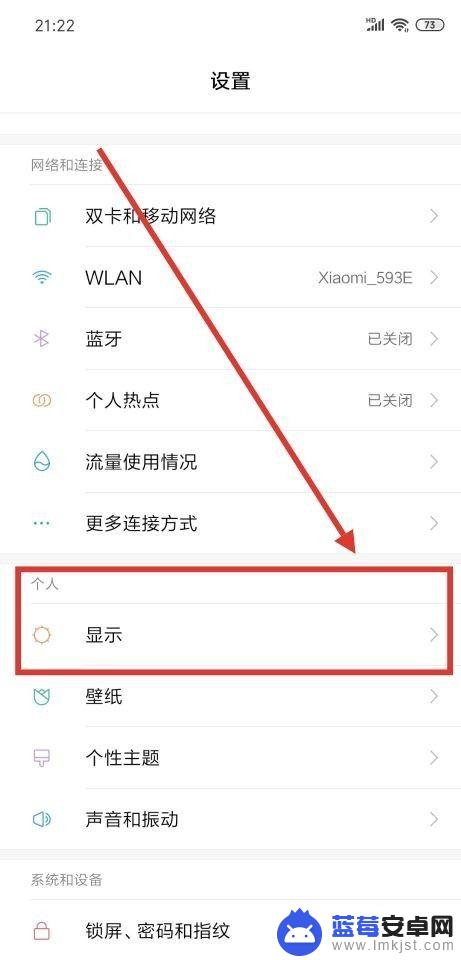
3.第三步,进入显示界面以后。我们点击【亮度】按钮,详细如下图
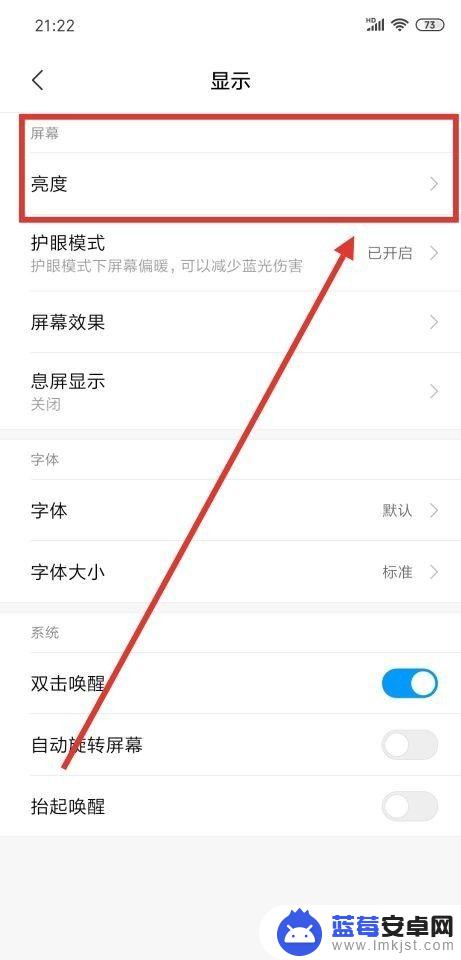
4.第四步,进入显示界面以后。
我们拖动【夜光屏亮度】和【夜光屏色温】的按钮,设置你想要的亮度和色温,详细如下图
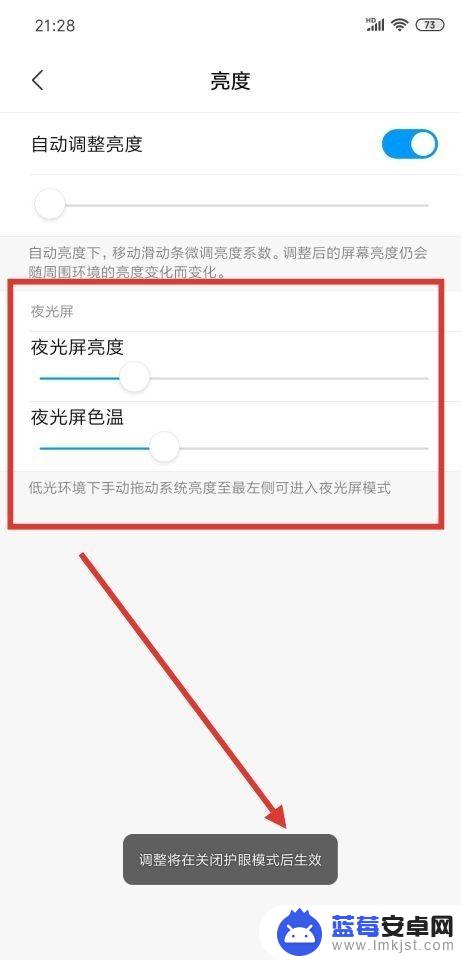
5.第五步,调好以后如果没有效果的话。需要把【护眼模式】关闭,夜光屏就会出现,夜光屏的实质效果,有点像深蓝的颜色,如下图
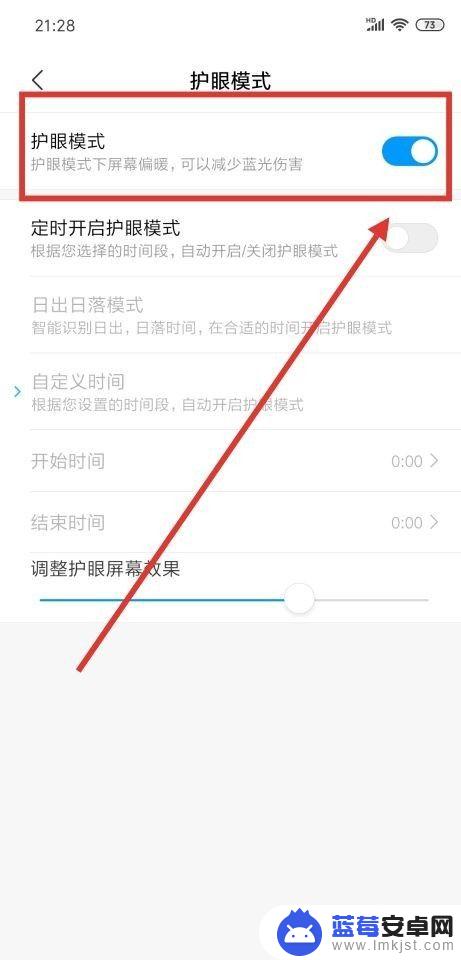
以上就是手机夜光模式设置的全部内容,如果还有不懂的用户,可以按照小编的方法进行操作,希望这些方法能够帮助到大家。












